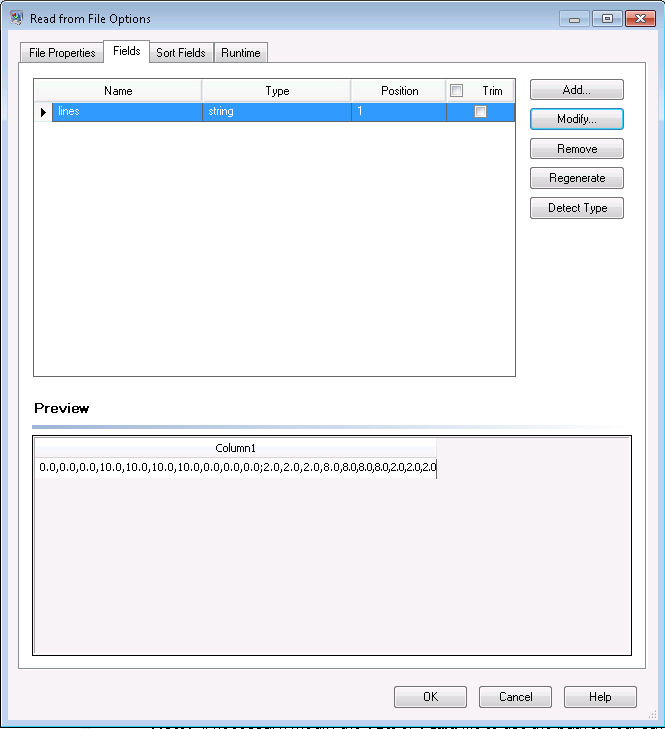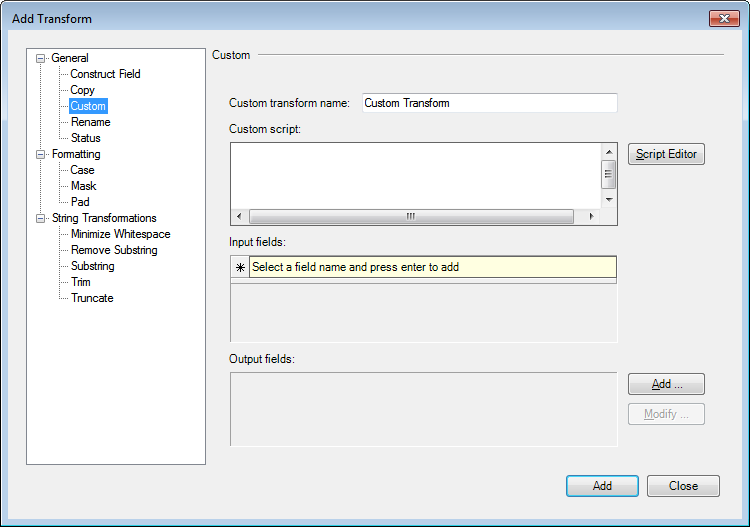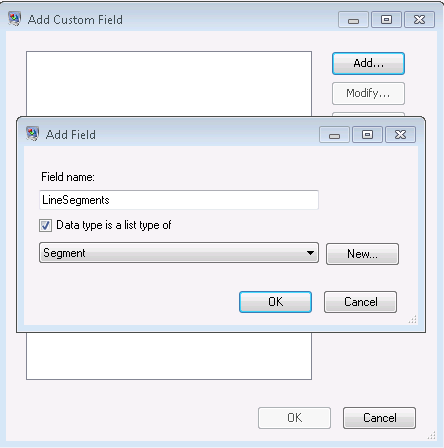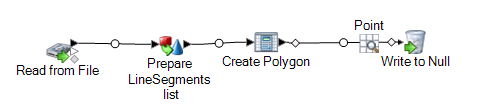Utilisation de Transformer pour créer un champ Segments de ligne
Le stage Transformer modifie les valeurs et le formatage des champs. Cette procédure explique comment créer une transformation personnalisée pour générer un champ LineSegment. Le champ LineSegment est ensuite utilisé comme entrée pour une opération Créer une géométrie de polygone via Spatial Calculator.
Ici, l'entrée de Transformer est un champ de type chaîne d'emplacements latitude/longitude sur une ligne au format « x1,y1,x2,y2,x3,y3….; x1,y1,x2,y2,x3,y3….;… ». La sortie est un champ de polygones avec des trous.
Pour créer un champ , procédez comme suit :